Поради щодо захисту комп'ютера від вірусів та зловмисного програмного забезпечення
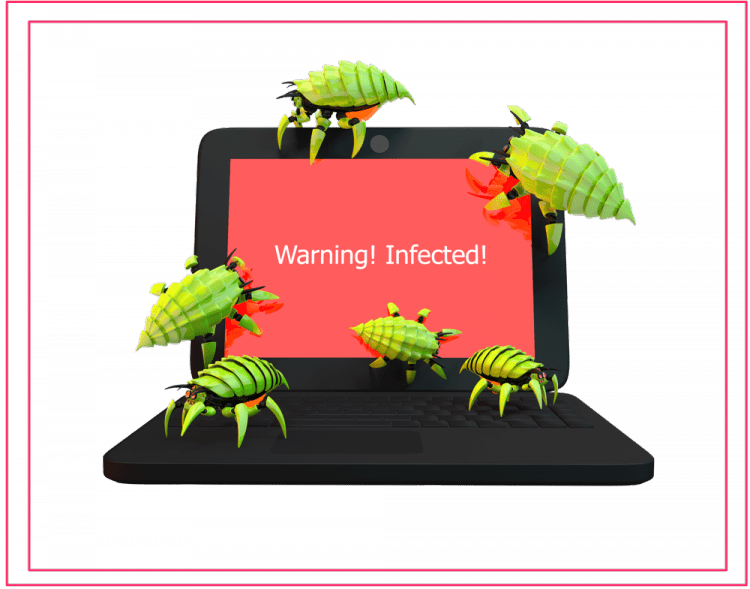
- 4799
- 1163
- Steve Marvin I
Зміст
- Що теоретично можна зберігати на вашому комп’ютері та представляти значення для зловмисника:
- Використовуйте відкриті програми
- Регулярно оновлювати програми
- Встановіть доповнення до браузера
- Не сидіти під адміністратором
- Все підозріло - у пісочниці
- Дотримуйтесь банальної обережності
Існує думка, що звичайний користувач не має сенсу боятися вірусів, хаків, троянців та інших зловмисних програм. Це дуже небезпечна помилка.
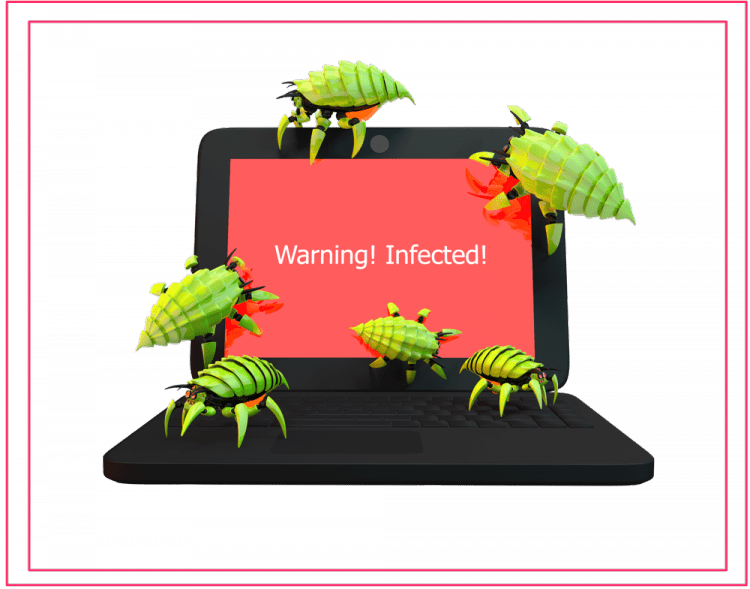
Сучасний світ такий, що злому чи зараження системи можуть сильно завдати вам шкоди з ряду причин.
Ця стаття визначає нетривіальні методи гігієни комп'ютера, що може значно зменшити ймовірність зараження (навіть краще, ніж антивіруси).
Що теоретично можна зберігати на вашому комп’ютері та представляти значення для зловмисника:
- Входи та паролі в Інтернет -банки та електронні гаманці, коди та банківські картки;
- Входи та паролі працівникам, офіційні облікові записи - ваш комп'ютер стає джерелом нападу на компанію;
- Особисті файли з інформацією, до якої зловмисник зможе вас шантажувати;
- Робочі та креативні документи, на які ви витратили багато часу та зусиль, і які дуже боляче втратити.
Вони також часто кажуть: "Так, хто з хакерів мені потрібні?Що. Це також помилкове уявлення, оскільки левова частка всіх хаків та інфекцій здійснюється В автоматичному режимі, Коли сотні тисяч і мільйонів комп’ютерів відразу атакують. Епідемія хочеться, і Петя підтверджує це.
Гаразд, що робити?
Використовуйте відкриті програми
Програми можуть мати відкритий (доступний для всіх) та закриті (доступні лише для розробників) вихідний код. Якщо код відкритий, швидше знаходити та виправити помилки та вразливості, і ви більше не будете вводити в нього таємну рекламу, вірус чи троян. Тому безпечно використовувати відкриті програми. Більше того, вони також безкоштовні.
Найбільш радикальний шлях - перейти до Linux, але цей шлях не підходить для багатьох. На щастя, і в Windows ви можете використовувати лише відкриті програми. Отже, на відомому порталі SourceForge ви можете знайти та завантажувати десятки тисяч відкритих програм для Windows для всіх випадків. У стовпці зліва ви можете вибрати категорії програм та різні критерії фільтрації.
Є інший спосіб - Завантажте та встановіть програму PortableaPps.Com Платформа.
Під час встановлення, на етапі клацання "встановлення"Виберіть інше місце розташування", Потім "Подальший"І введіть якийсь зручний спосіб - наприклад, папку"ДокументаціяЩо.

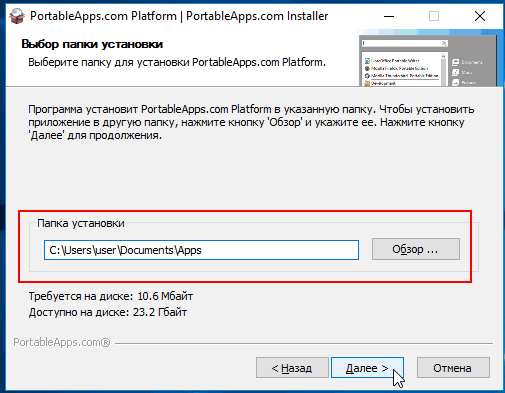
Програма запускається у формі подоби головного меню в правому нижньому куті. Кнопка "Заявки"Відкрийте вікно для вибору та встановлення безкоштовних та відкритих програм. Потрібно лише відзначити необхідні перевірки та натиснути "ПодальшийЩо.
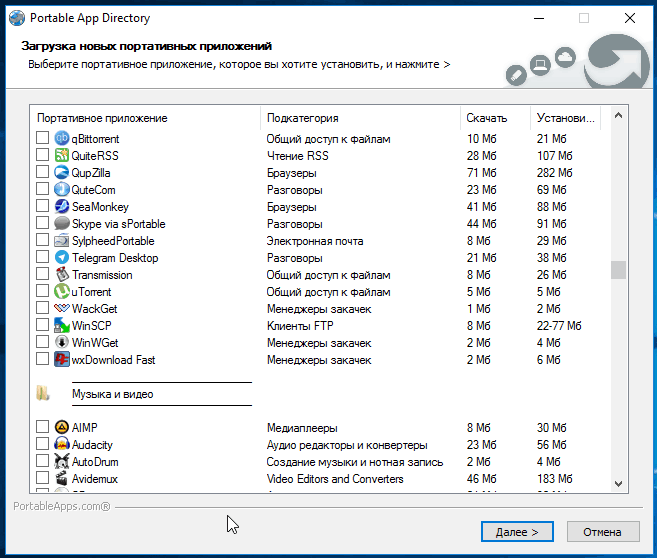
Я встановив блокнот ++ та smplayer, вони з'явилися у головному вікні.
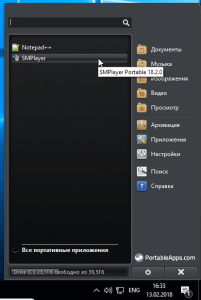
Якщо ви звертаєте увагу, програма працює з портативними версіями додатків. І був потрібен вибір зручного шляху на етапі встановлення, щоб було легко знайти папку з програмою та завантажити програми.
Ви можете скопіювати його на флеш -диск USB та перенести його в будь -яку систему Windows, а щоб запустити її, натисніть на файл Почати.Витягувати.
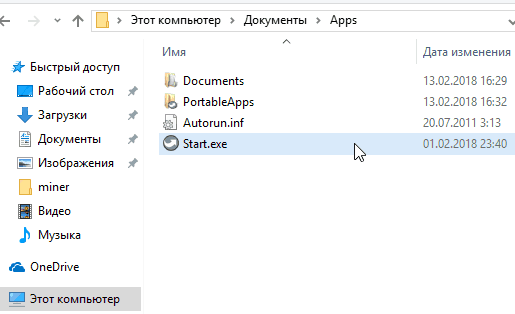
І всі програми будуть завантажені в попередній системі.
Регулярно оновлювати програми
PortableaPps.COM Платформа може автоматично оновлювати завантажені програми, що корисно для безпеки системи. Загалом, ніколи не відключайте автоматичні оновлення в програмах та операційних системах. Чим частіше програма оновлюється, тим безпечніше.
Встановіть доповнення до браузера
Інтернет - головне джерело загроз. Деякі доповнення можуть бути добре забезпечені вашими прогулянками в Інтернеті. Відкрийте сайт доповнень до свого браузера.
Mozilla Firefox: https: // addons.Мозілья.Org/ru/firefox/
Google Chrome: https: // Chrome.Google.Com/webstore/категорія/розширення?hl = ru
Опера: https: // addons.Опера.com/ru/розширення/
Знайдіть та встановіть доповнення нижче. Будь -яка з них може не бути для вашого браузера, але пошук зазвичай спонукає до аналогів.
Ублок походження
https: // addons.Мозілья.Org/ru/firefox/addon/ublock-origin/
Відмінний блокатор реклами, віконні програми та зловмисне програмне забезпечення, при цьому не споживає багато ресурсів. Встановіть його наступним чином.
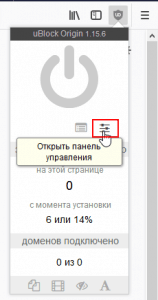
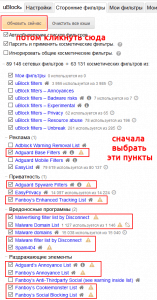
Web of Trust, Wot
https: // addons.Мозілья.Org/ru/firefox/addon/wot-safe-browsing-stool/
Це глобальна система рейтингу сайту. Починає сайти з трьома кольорами: зелені - безпечні сайти, жовті - підозрілі, червоні - небезпечні. За допомогою WOT, фальшиві (фішинг) сайти, які намагаються намалювати входи та паролі, негайно видно - такі сайти позначені червоним або жовтим. Також теги додаються на сайти в результатах пошуку.
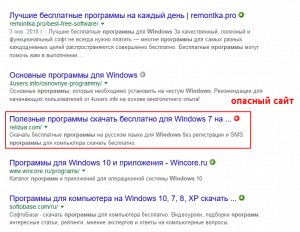
Нісписний
https: // addons.Мозілья.Org/ru/firefox/addon/noscript/
Потужні аддонові вбивства всіх сценаріїв на сайті. Аддон також захищає від атак через введення коду (XSS). Деякі сайти не працюють без сценаріїв, тому в ADDON є білий список для очевидно безпечних сайтів. Білий список можна поповнити самостійно. Щоб скласти сайт до білого списку тимчасово (перед закриттям вкладки), вам потрібно натиснути кнопки у стовпці 1 та назавжди - на стовпці 2 кнопки.
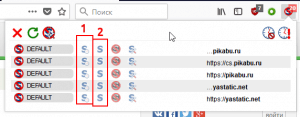
Https скрізь
https: // addons.Мозілья.Org/ru/firefox/addon/https-everywhere/
Змушує сайти використовувати протокол HTTPS, t.Е. шифрувати передані дані. Це необхідно для припинення нападів посередника (MITM), коли іноземний код вводиться в трафік на льоту. До речі, навіть деякі провайдери Інтернету балуються таким хакером, ковзаючи рекламу користувача. Щоб активувати Addon "до повного", встановіть галочку "Блокуйте всі непомітні запитиЩо.
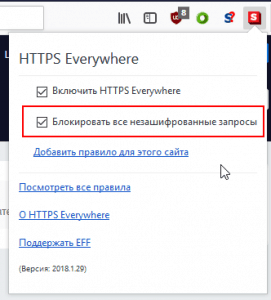
Мінерблок
https: // addons.Мозілья.Org/ru/firefox/addon/minerblock-origin/
З імені все зрозуміло - аддон не дозволяє сайтам завантажувати комп'ютер за допомогою видобутку криптовалют.
Аддон не потрібно налаштувати.
Дивіться статтю про віруси Майнера, які нещодавно затопили мережу.
Не сидіти під адміністратором
У Windows є два типи користувачів: адміністратор, який може майже все, і стандартний користувач, який дещо вирізав авторитет. Для повного використання комп'ютера вам не потрібні права адміністратора. Але для шкідливих процесів права адміністратора дуже зручні для максимальної шкоди.
Проблема полягає в тому, що користувач, який ви створюєте під час встановлення Windows, має права адміністратора. Тому, одразу після встановлення Windows, створіть стандартний користувач і використовуйте його лише. Щоб створити стандартний користувач у Windows 10, відкрийте параметри Windows через головне меню, натисніть "Облікові записи"У списку зліва натисніть"Сім'я та інші людиЩо. Потім натисніть на ті елементи, які кружляють червоним кольором.
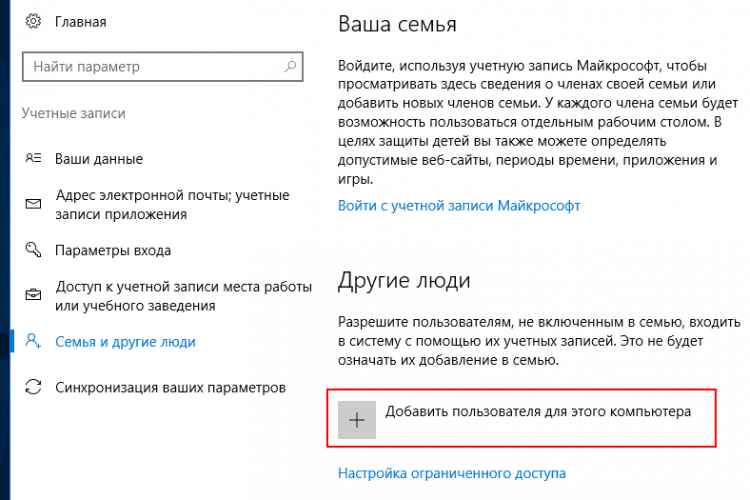
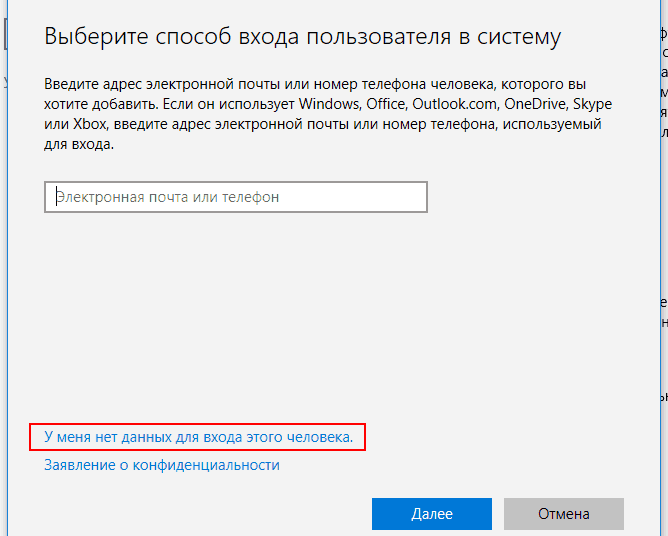
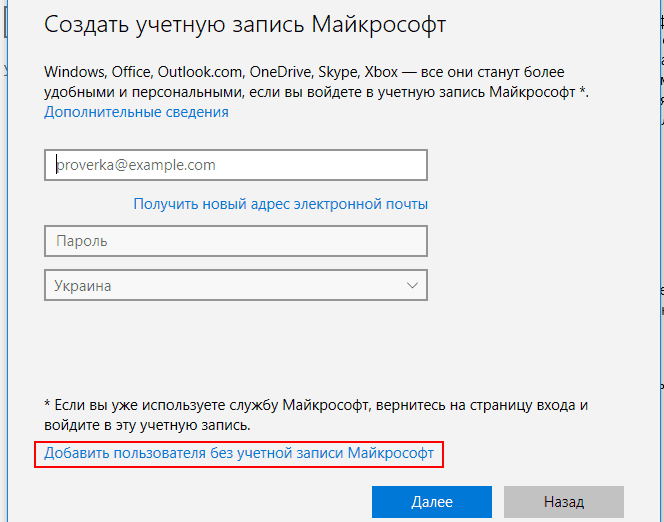
Тепер введіть назву нового користувача та його пароля та натисніть "Далі". Створений користувач матиме стандартні права. Ви повинні вийти з системи та ввести нового користувача.
Все підозріло - у пісочниці
Чудова програма Sandboxie створює для індивідуального Т.п. пісочниці -це обмежені області оперативної пам’яті та довгострокової пам’яті, за якими ці програми не можуть вийти. Все, що відбувається в пісочниці, залишається в пісочниці, не впливаючи на систему та особисті файли. Це відмінний засіб страхування при використанні підозрілих сайтів та програм.
Завантажте та встановіть Sandboxie з веб -сайту розробника.
Після запуску програма познайомить вас зі своїми можливостями та негайно створить ярлик для браузера в пісочниці.
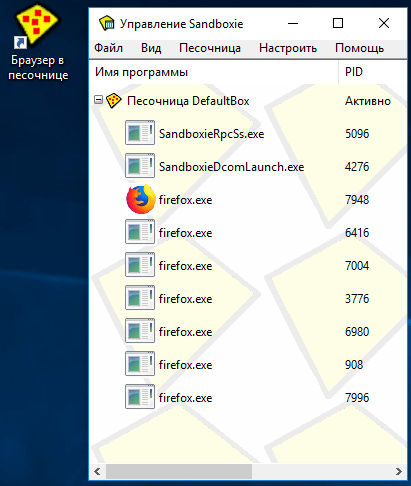
Для яких сайтів користуватися цим є питання вашої обережності. Ви можете залишити звичні веб -переглядачі надійних сайтів, таких як YouTube, банки, великі форуми та соціальні мережі, а також пройти через решту Інтернету через пісочницю.
У пісочниці краще запустити незрозумілі програми, завантажені незрозумілим з того місця (хоча краще не завантажувати такі програми). У контекстному меню для Exe-Files Sandboxie створює предмет "Зупиніться в пісочниці".
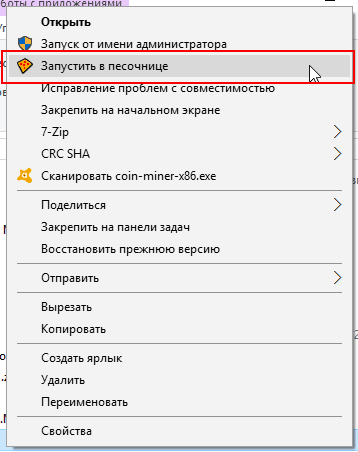
Дотримуйтесь банальної обережності
Навіть найнадійніший захист не буде працювати, якщо ви не дотримуєтесь простого здорового глузду. Так само, як ви не пускаєте всіх у свій будинок, ви також не повинні завантажувати та запускати будь-які програми, відкривати всі файли, які надходять до вас електронною поштою та в месенджерах, натисніть на все в Інтернеті в Інтернеті. І звичайно, ви не можете передати своїм входам та паролям та повідомляти про особисту інформацію про себе.
Так, і поставте собі хороший антивірус, найкращий для 2018 року, який ми вибрали в цій статті.
- « Місце закінчується на Mac? Ми шукаємо джерела безладу та очищаємо систему
- Нехай буде тихо! Як і що замінити несправний кулер на ноутбуці »

